안녕하세요. 동생이 스토어팜 판매를 시작해서 이것저것 도와주고 있는 언니랍니다.
아이디 만드는 것부터 이미지 등록하는 것까지.
디지털 마케팅 관련 일을하고 있어서 저는 어렵지 않게 하고 있지만
그럼에도 불구하고
워낙 사이트를 불편하게 만들어서 처음 시작하시는 분들에게는 하나부터 열까지 정말 어려울 것 같다는 생각이 들더라고요.
그래서 틈나는대로 소소한 팁을 적어보려고 합니다.
좋은 정보라고 생각되시면 동생이 스토어팜 스토어찜 부탁드립니다!ㅎㅎㅎㅎ
- 운영기간: 2개월
- 종목: 신발
- 판매: 하루에 1-2개
- 광고 등 일절 하지 않음
- 주로 인스타그램을 통한 유입
오늘 소소한 Tip 은 포토샵으로 럭키투데이 이미지 등록하기!
2개월 만에 럭키투데이라는 걸 알게 되었어요. (본업이 아니다보니^^;)
그래서 등록하려는데 이미지 사이즈 맞추는 게 나름 귀찮더라고요.
포토샵 대신 파워포인트로 해보려고 픽셀을 센치미터로 변환해서 해상도 낮추고 해봤지만 계속 실패. 결국 포토샵을 깔았어요.
(*포토샵 30일 무료 체험 하능하니 필요하신 분들은 한 번 따라해보세요. 그대로 따라할 수 있는 블로그가 있어 첨부합니다: http://choifamilys.tistory.com/189)
1. 포토샵을 열고 [새로만들기] 클릭하고 픽셀 사이즈 입력
PC 버전은 244 * 244 입니다. 그리고 확인
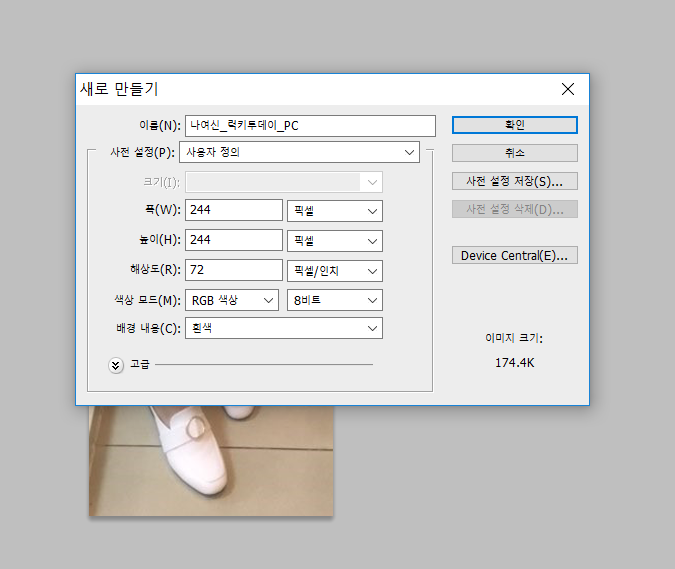
2. 사진 불러오기
[파일] - [가져오기] - 제품사진을 가져옵니다
(상품 이미지가 짤린 부분이 있으면 승인이 안된다고 하니 주의하세요.)
3. Shift + 크기조정
사진을 불러오면 네모 안에 들어가있는데요. 영역 끝을 마우스로 잡아 사진 크기를 자유롭게 조정할 수 있어요. 비율 그대로 조정해야 미리보기에서 예쁘게 보이니까 꼭!! 키보드에 있는 Shift 를 누르고 크기를 조정하세요.

4. JPEG 로 저장하기
이미지를 저장할 때 [파일명 - 영문] [파일형식 - JPEG] 로 저장해주세요.
한글로 저장하면 깨지는 경우가 있어요.
PNG로 저장해도 된다고 나와있지만 용량이 커서 등록실패할 수 있으니까요.
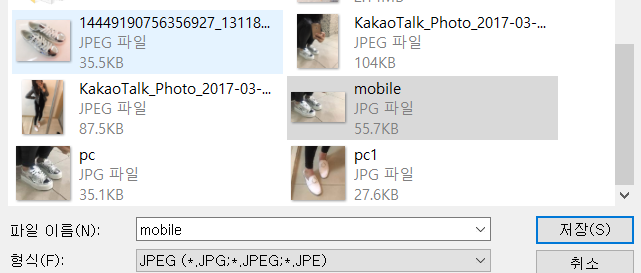
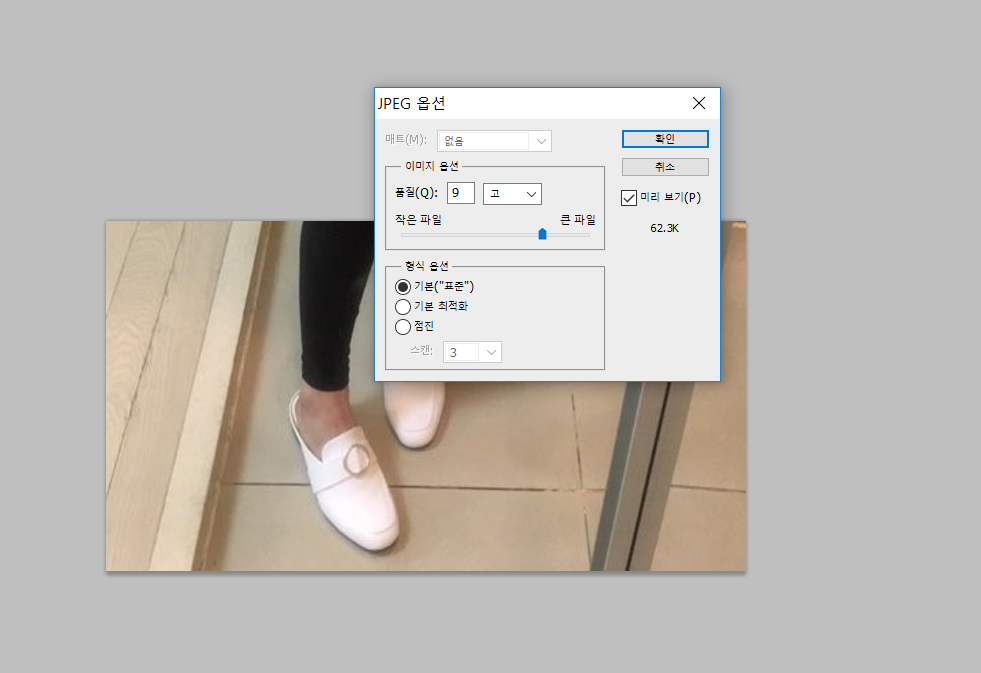
*모바일
1,2,3,4와 방법은 같습니다.
파일 - 새로만들기에서 픽셀 사이즈만 640 * 350 으로 설정해주시면 됩니다!
*럭키투데이 주의사항
- 제품명에 상호명을 함께 기재하면 반려된데요.
- 검수에 1일 이상 걸리기 때문에 노출 시작일을 넉넉하게 잡아야 해요.
- 한 번 진행했던 제품은 30일 이후에 다시 할 수 있기 때문에 전략적으로 등록하시고요.
- 승인되고나서 모바일에서 제품이 안보이는 현상이 발생하더라고요. 그때는 판매자센터에서 이것저것 새로고침 해주면 다시 노출이 됩니다. 적용 과정에서 오류가 발생하나봐요.
- 해당 제품이 네이버 쇼핑에서 최저가일 경우에 승인이 빨리 난다고 하네요;;;;;;;;;;;;;;;;
*럭키투데이 1회 진행 결과
럭키투데이를 통해서 다음날은 해당 카테고리 메인에 노출이 되었는데요.
판매 건수는 크게 다르지 않았어요. 노출 당일에만 판매가 있었어요.
처음이니까 한 번 더 해보고 유의미한 결과 있으면 공유하겠습니다 :-)
여신슈즈사러 놀러오세요 ㅎㅎㅎ
위 내용 관련 궁금한 건 인스타그램 DM 주세요.
https://www.instagram.com/nayeoshin_/





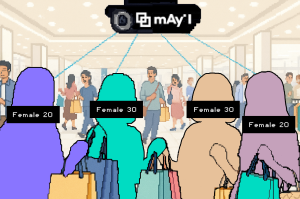




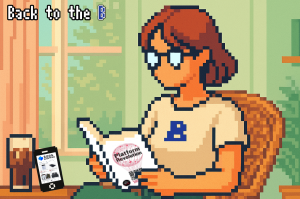





![[뉴스콕] 컵빙수 열풍에 매장 ‘비명’… 품절 대란·알바생](https://cdn.ibos.kr/design/upload_file/BD74667/THUMBNAIL_300_200_003f247048243a246039bc01ee350c66_86668_1.png)

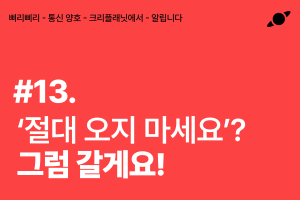
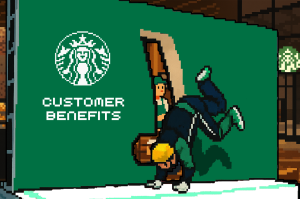


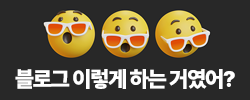





새댓글
전체보기